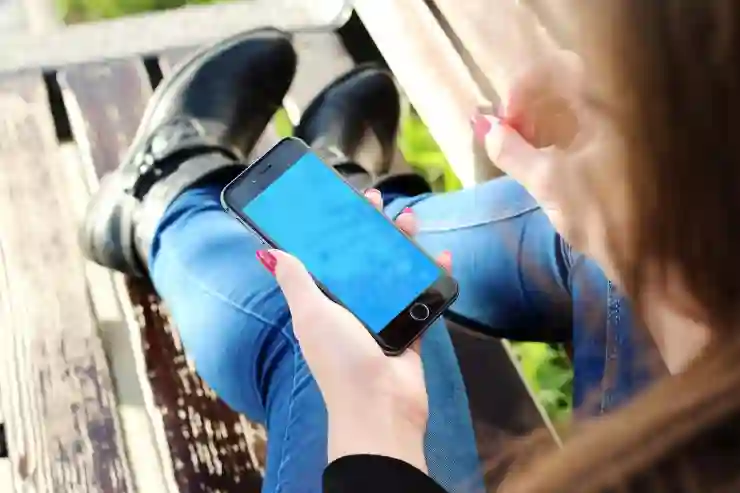아이폰으로 촬영한 소중한 사진들을 컴퓨터로 옮기고 싶으신가요? 다양한 방법을 통해 손쉽게 파일 전송이 가능하답니다. USB 케이블을 이용한 전통적인 방법부터, 클라우드 서비스, 그리고 무선 전송까지, 여러 가지 옵션이 있습니다. 각 방법의 장단점을 이해하면 더욱 편리하게 사진을 관리할 수 있을 거예요. 아래 글에서 자세하게 알아봅시다!
USB 케이블을 통한 전통적인 방법
아이폰과 컴퓨터 연결하기
아이폰에서 사진을 컴퓨터로 옮기는 가장 기본적이고 널리 사용되는 방법은 USB 케이블을 이용하는 것입니다. 이 방법은 특히 데이터 전송 속도가 빠르고 안정적이라는 장점이 있습니다. 먼저, 아이폰과 컴퓨터를 USB 케이블로 연결합니다. 연결 후, 컴퓨터에서 아이튠즈나 파일 탐색기를 열어야 합니다. 파일 탐색기에서는 ‘내 PC’ 또는 ‘이 PC’를 선택하고, 연결된 아이폰의 아이콘을 찾아 클릭하면 됩니다.
사진 가져오기 기능 활용하기
사진을 가져오는 과정은 매우 간단합니다. 파일 탐색기에서 아이폰의 내부 저장소에 접근한 후 ‘DCIM’ 폴더를 찾습니다. 여기에는 촬영한 모든 사진과 비디오가 저장되어 있습니다. 원하는 사진을 선택하여 드래그 앤 드롭 방식으로 컴퓨터의 지정된 폴더에 옮길 수 있습니다. 이때, 여러 개의 파일을 동시에 선택해 한 번에 전송할 수도 있으니 효율적인 관리가 가능합니다.
장애물 및 해결책
USB 케이블을 사용하는 경우 몇 가지 장애물이 발생할 수 있습니다. 예를 들어, 드라이버 설치 문제나 잘못된 케이블 사용 등입니다. 이런 경우에는 아이튠즈를 최신 버전으로 업데이트하거나 다른 USB 포트를 사용해 보세요. 또한, 만약 아이폰이 인식되지 않는다면 기기를 재시작하거나 다른 케이블로 시도하는 것도 좋은 방법입니다.
클라우드 서비스 활용하기
iCloud를 통한 자동 백업
아이폰 사용자라면 iCloud는 매우 유용한 클라우드 서비스입니다. 설정에서 iCloud 사진 옵션을 활성화하면, 촬영한 모든 사진이 자동으로 클라우드에 백업됩니다. 이렇게 하면 언제 어디서든 인터넷만 있으면 쉽게 접근할 수 있어 편리합니다. 컴퓨터에서도 iCloud 웹사이트에 접속하여 로그인하면 쉽게 사진들을 다운로드할 수 있습니다.
다른 클라우드 서비스 이용하기
Google Drive나 Dropbox와 같은 다른 클라우드 서비스도 유용하게 활용할 수 있습니다. 이러한 서비스를 사용할 경우, 해당 앱을 다운로드하여 로그인 후 사진 업로드가 가능합니다. 이후 컴퓨터에서도 동일한 계정으로 로그인하면 업로드된 사진들을 손쉽게 다운로드할 수 있습니다.
클라우드 서비스의 장단점
클라우드를 이용하는 방법은 공간 차지 없이 데이터를 저장할 수 있다는 큰 장점이 있지만, 데이터 용량 제한이나 인터넷 속도와 같은 단점도 존재합니다. 특히 대용량 파일 전송 시 느린 인터넷 속도로 인해 시간이 더 걸릴 수 있습니다. 따라서 필요에 따라 적절한 방법을 선택해야 합니다.
무선 전송 기술 활용하기
Airdrop으로 간편하게 전송하기
Airdrop은 애플 기기 간 무선으로 파일을 전송할 수 있는 기능입니다. Airdrop 기능이 활성화되어 있다면, 아이폰에서 공유하고 싶은 사진을 선택 후 Airdrop 메뉴를 통해 가까운 Mac 혹은 다른 애플 디바이스로 쉽게 전송할 수 있습니다. 이 과정은 매우 직관적이며 복잡한 설정 없이도 가능합니다.
Wi-Fi Direct 또는 Bluetooth 사용하기
Wi-Fi Direct나 Bluetooth를 통해서도 무선으로 파일 전송이 가능합니다. 두 기기가 서로 인식되도록 설정 후 필요한 파일을 선택하여 보내기만 하면 됩니다. 다만 이 방법은 Airdrop보다 속도가 느릴 수 있으며, 지원하지 않는 디바이스와는 호환성이 떨어질 수 있습니다.
무선 전송의 한계와 대안
무선 전송 방식은 편리하지만 때때로 신호가 약해지거나 장애물 때문에 연결이 끊기는 경우가 발생할 수 있어 안정성 면에서 불안정합니다. 또한 대량의 데이터 전송 시에는 시간이 오래 걸릴 수도 있으니 상황에 따라 최적의 방법을 결정해야 합니다.
| 방법 | 장점 | 단점 |
|---|---|---|
| USB 케이블 | 빠르고 안정적인 데이터 전송 가능 | 케이블 및 드라이버 필요함 |
| 클라우드 서비스(iCloud) | 자동 백업 및 편리한 접근성 제공 | 인터넷 속도 의존성 있음 |
| Airdrop/무선 전송 | 빠르고 쉬운 무선 연결 가능 | 신호 약화 또는 호환성 문제 발생 가능성 있음 |
결론적으로 각 방법의 조합 활용하기
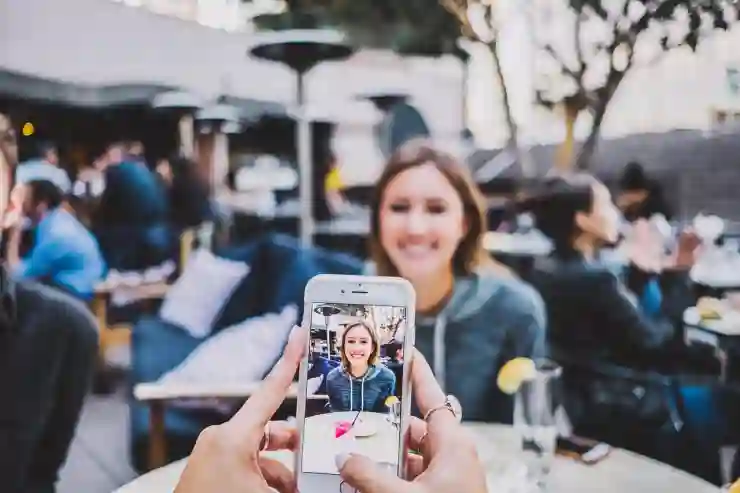
아이폰 사진 옮기기 “핸드폰 컴퓨터 이동 3가지 방법”
각각의 방법들은 저마다 고유한 장점을 가지고 있기 때문에 상황에 맞춰 적절히 조합해서 사용하는 것이 좋습니다. 예를 들어 긴급하게 필요한 파일이라면 USB 케이블을 이용하고 여유가 있을 때는 클라우드를 통해 백업하는 식입니다.
마무리 단계

아이폰 사진 옮기기 “핸드폰 컴퓨터 이동 3가지 방법”
아이폰에서 컴퓨터로 사진을 전송하는 방법은 다양합니다. USB 케이블, 클라우드 서비스, 무선 전송 기술 등을 활용하여 상황에 맞는 최적의 방법을 선택하는 것이 중요합니다. 각 방법의 장단점을 이해하고 필요한 때에 적절히 조합하여 사용하면 더욱 효율적인 데이터 관리가 가능합니다. 이러한 팁들을 통해 소중한 사진들을 안전하고 편리하게 옮길 수 있기를 바랍니다.
유용하게 참고할 내용들

아이폰 사진 옮기기 “핸드폰 컴퓨터 이동 3가지 방법”
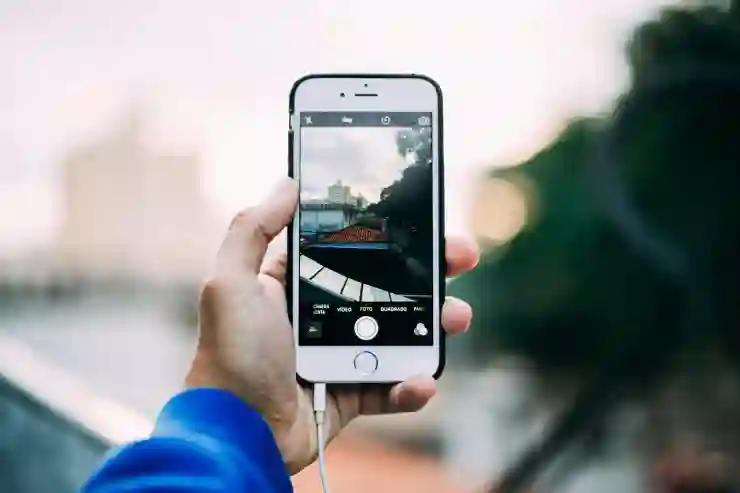
아이폰 사진 옮기기 “핸드폰 컴퓨터 이동 3가지 방법”
1. 아이튠즈를 최신 버전으로 업데이트하여 드라이버 문제를 방지하세요.
2. iCloud 설정에서 자동 백업 기능을 활성화하면 편리합니다.
3. Airdrop 사용 시, 두 기기가 가까이 있어야 빠른 전송이 가능합니다.
4. Wi-Fi Direct 및 Bluetooth는 대량 데이터 전송 시 속도가 느릴 수 있습니다.
5. 클라우드 서비스는 인터넷 속도에 따라 전송 시간이 달라질 수 있습니다.
주요 내용 정리
아이폰에서 컴퓨터로 사진을 전송하는 방법에는 USB 케이블, 클라우드 서비스(iCloud, Google Drive 등), 무선 전송(Airdrop, Wi-Fi Direct)이 있다. 각 방법은 장점과 단점이 있으며, 상황에 따라 적절히 조합하여 사용하는 것이 효과적이다. 안정성과 속도를 고려해 필요한 방법을 선택하고 활용하자.
자주 묻는 질문 (FAQ) 📖
Q: 아이폰에서 컴퓨터로 사진을 옮기는 가장 간편한 방법은 무엇인가요?
A: 아이폰에서 컴퓨터로 사진을 옮기는 가장 간편한 방법은 USB 케이블을 이용하는 것입니다. 아이폰을 컴퓨터에 연결한 후, 파일 탐색기를 열고 ‘내 PC’ 또는 ‘Finder’에서 아이폰을 선택하면 사진 폴더에 접근할 수 있습니다. 원하는 사진을 선택하여 컴퓨터로 복사하면 됩니다.
Q: 아이클라우드를 통해 사진을 옮길 수 있나요?
A: 네, 아이클라우드를 사용하여 사진을 옮길 수 있습니다. 아이폰의 설정에서 아이클라우드 사진 기능을 활성화하면, 모든 사진이 자동으로 아이클라우드에 백업됩니다. 이후 컴퓨터에서 아이클라우드 웹사이트에 로그인하여 사진을 다운로드할 수 있습니다.
Q: 에어드롭은 어떻게 사용하나요?
A: 에어드롭은 아이폰과 맥 컴퓨터 간에 무선으로 파일을 전송할 수 있는 기능입니다. 아이폰에서 사진 앱을 열고 전송할 사진을 선택한 후, 공유 버튼을 클릭하고 에어드롭 옵션에서 맥 컴퓨터를 선택하면 파일 전송이 시작됩니다. 단, 두 기기가 가까운 거리에 있어야 하며 블루투스와 Wi-Fi가 켜져 있어야 합니다.